PowerPoint 演示文稿制作案例教程 汽车展示动画
- 格式:pptx
- 大小:382.32 KB
- 文档页数:3

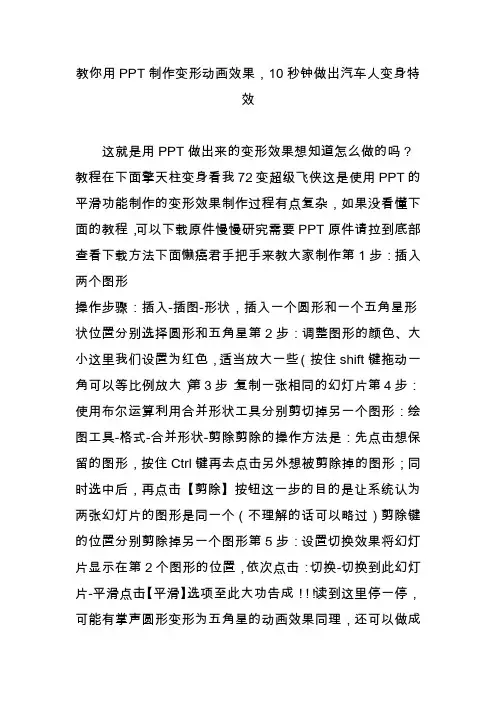
教你用PPT制作变形动画效果,10秒钟做出汽车人变身特效这就是用PPT做出来的变形效果想知道怎么做的吗?教程在下面擎天柱变身看我72变超级飞侠这是使用PPT的平滑功能制作的变形效果制作过程有点复杂,如果没看懂下面的教程,可以下载原件慢慢研究需要PPT原件请拉到底部查看下载方法下面懒癌君手把手来教大家制作第1步:插入两个图形操作步骤:插入-插图-形状,插入一个圆形和一个五角星形状位置分别选择圆形和五角星第2步:调整图形的颜色、大小这里我们设置为红色,适当放大一些(按住shift键拖动一角可以等比例放大)第3步:复制一张相同的幻灯片第4步:使用布尔运算利用合并形状工具分别剪切掉另一个图形:绘图工具-格式-合并形状-剪除剪除的操作方法是:先点击想保留的图形,按住Ctrl键再去点击另外想被剪除掉的图形;同时选中后,再点击【剪除】按钮这一步的目的是让系统认为两张幻灯片的图形是同一个(不理解的话可以略过)剪除键的位置分别剪除掉另一个图形第5步:设置切换效果将幻灯片显示在第2个图形的位置,依次点击:切换-切换到此幻灯片-平滑点击【平滑】选项至此大功告成!!!读到这里停一停,可能有掌声圆形变形为五角星的动画效果同理,还可以做成这样用PPT自带的图标做的需要注意的是:本教程只是针对简单图形的变形,如果是对图片进行变形,需要先把图片转换成图形格式,可使用【口袋动画PA】或其他辅助插件。
对职场精英来说,变形功能绝对是不可或缺的神技能两个图形的颜色越接近,效果越好图表的变形效果也可以用变形功能介绍团队成员,没找到合适的图片,就用京剧脸谱代替啦团队成员的变形效果想要以上这些会变形的PPT动画原件吗?请发私信给我只要3个字母:PPT,自动获取下载链接下载全部免费,如果你想打赏小编的话,小编我会感动到哭记得回来给个好评呦特别提醒:系统回复可能会有延迟;没有找到【发私信】按钮的请咨询平台;个别省份无法下载,原因你们知道的。
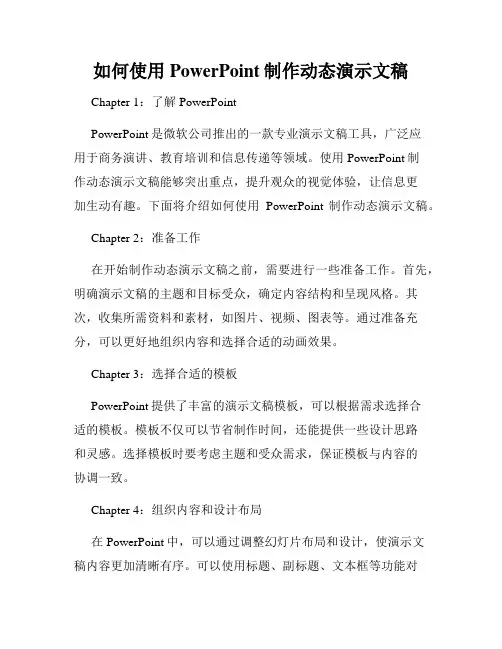
如何使用PowerPoint制作动态演示文稿Chapter 1:了解PowerPointPowerPoint是微软公司推出的一款专业演示文稿工具,广泛应用于商务演讲、教育培训和信息传递等领域。
使用PowerPoint制作动态演示文稿能够突出重点,提升观众的视觉体验,让信息更加生动有趣。
下面将介绍如何使用PowerPoint制作动态演示文稿。
Chapter 2:准备工作在开始制作动态演示文稿之前,需要进行一些准备工作。
首先,明确演示文稿的主题和目标受众,确定内容结构和呈现风格。
其次,收集所需资料和素材,如图片、视频、图表等。
通过准备充分,可以更好地组织内容和选择合适的动画效果。
Chapter 3:选择合适的模板PowerPoint提供了丰富的演示文稿模板,可以根据需求选择合适的模板。
模板不仅可以节省制作时间,还能提供一些设计思路和灵感。
选择模板时要考虑主题和受众需求,保证模板与内容的协调一致。
Chapter 4:组织内容和设计布局在PowerPoint中,可以通过调整幻灯片布局和设计,使演示文稿内容更加清晰有序。
可以使用标题、副标题、文本框等功能对内容进行分组和结构化。
同时,合理规划幻灯片的版式、颜色和字体等元素,保证整体效果的统一性和美观度。
Chapter 5:运用动画效果动画效果是制作动态演示文稿的核心部分。
PowerPoint提供了多种动画效果和转场效果,可以用于突出重点、呼应讲解内容或引起观众的兴趣。
在运用动画效果时要注意控制节奏和幅度,避免过度使用和过渡效果的过多。
Chapter 6:运用多媒体素材通过添加多媒体素材,如图片、视频和音频等,可以使动态演示文稿更加生动有趣。
可以选择相关的图片来支持讲解内容,插入适当的视频来展示具体操作步骤,或者播放背景音乐来营造氛围。
但要注意合理使用,避免过度装饰和分散观众注意力。
Chapter 7:调试和优化演示文稿在制作完成后,需要对演示文稿进行调试和优化。

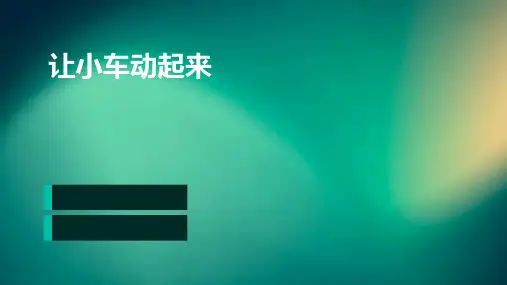

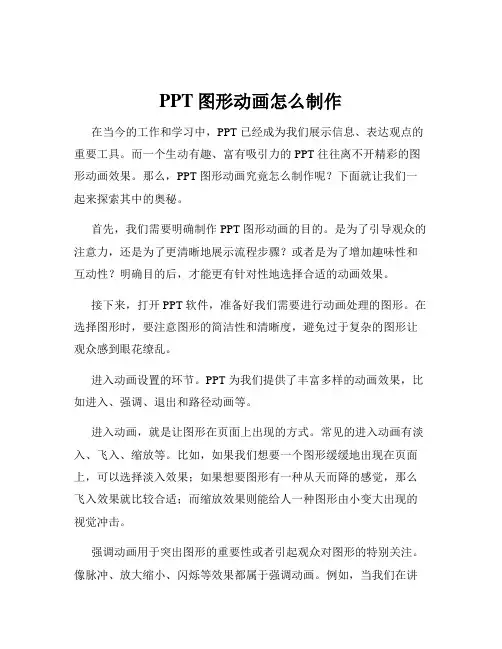
PPT图形动画怎么制作在当今的工作和学习中,PPT 已经成为我们展示信息、表达观点的重要工具。
而一个生动有趣、富有吸引力的 PPT 往往离不开精彩的图形动画效果。
那么,PPT 图形动画究竟怎么制作呢?下面就让我们一起来探索其中的奥秘。
首先,我们需要明确制作 PPT 图形动画的目的。
是为了引导观众的注意力,还是为了更清晰地展示流程步骤?或者是为了增加趣味性和互动性?明确目的后,才能更有针对性地选择合适的动画效果。
接下来,打开 PPT 软件,准备好我们需要进行动画处理的图形。
在选择图形时,要注意图形的简洁性和清晰度,避免过于复杂的图形让观众感到眼花缭乱。
进入动画设置的环节。
PPT 为我们提供了丰富多样的动画效果,比如进入、强调、退出和路径动画等。
进入动画,就是让图形在页面上出现的方式。
常见的进入动画有淡入、飞入、缩放等。
比如,如果我们想要一个图形缓缓地出现在页面上,可以选择淡入效果;如果想要图形有一种从天而降的感觉,那么飞入效果就比较合适;而缩放效果则能给人一种图形由小变大出现的视觉冲击。
强调动画用于突出图形的重要性或者引起观众对图形的特别关注。
像脉冲、放大缩小、闪烁等效果都属于强调动画。
例如,当我们在讲解一个重点内容时,可以让相关图形进行脉冲闪烁,以吸引观众的目光。
退出动画则是图形从页面上消失的方式,与进入动画相对应。
常见的退出动画有淡出、飞出、消失等。
比如,当我们讲解完一个内容,让相关图形自然地飞出页面,会使页面的切换更加流畅。
路径动画则是让图形按照我们设定的路径进行移动。
这可以是直线、曲线,甚至是自定义的复杂路径。
比如,我们可以让一个箭头沿着一条特定的曲线移动,以指示流程的走向。
在设置动画效果时,还需要注意动画的速度和时间。
动画速度太快,观众可能来不及反应;速度太慢,则会让观众感到拖沓。
一般来说,简单的动画效果可以设置较快的速度,而复杂的动画效果则需要适当放慢速度,以便观众能够清晰地看到动画的过程。
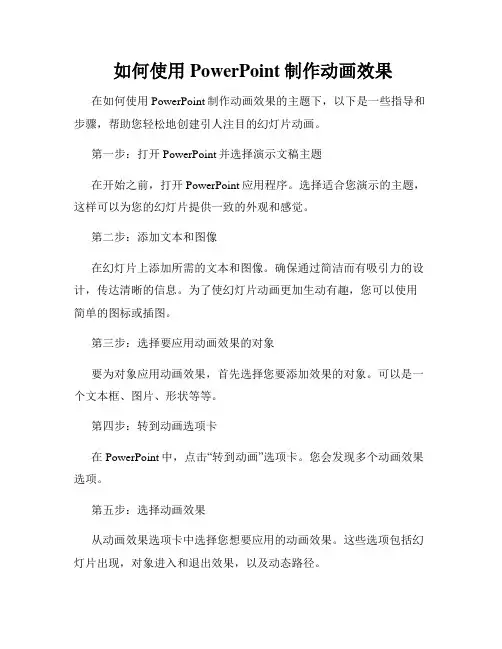
如何使用PowerPoint制作动画效果在如何使用PowerPoint制作动画效果的主题下,以下是一些指导和步骤,帮助您轻松地创建引人注目的幻灯片动画。
第一步:打开PowerPoint并选择演示文稿主题在开始之前,打开PowerPoint应用程序。
选择适合您演示的主题,这样可以为您的幻灯片提供一致的外观和感觉。
第二步:添加文本和图像在幻灯片上添加所需的文本和图像。
确保通过简洁而有吸引力的设计,传达清晰的信息。
为了使幻灯片动画更加生动有趣,您可以使用简单的图标或插图。
第三步:选择要应用动画效果的对象要为对象应用动画效果,首先选择您要添加效果的对象。
可以是一个文本框、图片、形状等等。
第四步:转到动画选项卡在PowerPoint中,点击“转到动画”选项卡。
您会发现多个动画效果选项。
第五步:选择动画效果从动画效果选项卡中选择您想要应用的动画效果。
这些选项包括幻灯片出现,对象进入和退出效果,以及动态路径。
第六步:调整动画设置一旦选择了动画效果,您可以通过调整设置来定制动画。
这些设置包括动画延迟、速度和触发方式等。
第七步:预览动画效果在每次添加或调整动画效果后,点击“预览”按钮来查看幻灯片的动画效果。
这有助于您判断效果是否与您的预期一致。
第八步:为多个对象应用动画效果如果您希望为多个对象应用相同的动画效果,可以使用“动画画笔”工具。
选择该工具后,按住Ctrl键并点击每个要应用动画效果的对象。
第九步:设置动画顺序和延迟PowerPoint还允许您为动画设置顺序和延迟。
通过拖动动画面板中的动画效果,您可以调整动画的顺序。
然后,使用动画面板的延迟选项来调整动画之间的时间间隔。
第十步:保存并演示您的动画幻灯片在完成所有幻灯片的动画设置后,确保保存您的工作。
然后,点击“幻灯片放映”来演示您的动画效果。
通过按照以上步骤,您可以在PowerPoint中轻松创建令人印象深刻的动画效果。
记住,适度使用动画效果能够增强您的演示内容,但过度使用可能会分散观众的注意力。
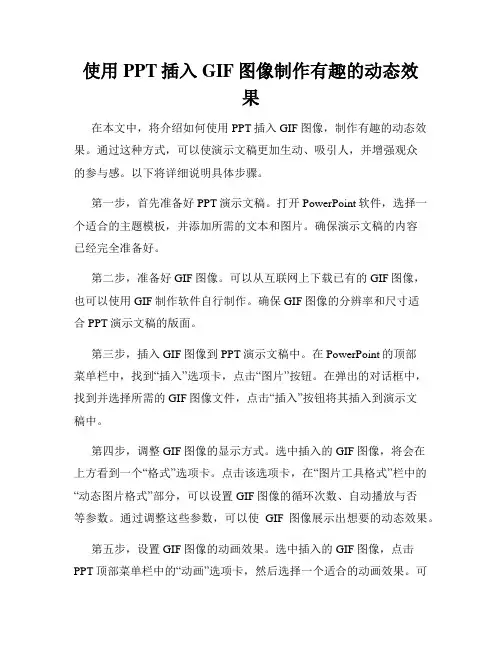
使用PPT插入GIF图像制作有趣的动态效果在本文中,将介绍如何使用PPT插入GIF图像,制作有趣的动态效果。
通过这种方式,可以使演示文稿更加生动、吸引人,并增强观众的参与感。
以下将详细说明具体步骤。
第一步,首先准备好PPT演示文稿。
打开PowerPoint软件,选择一个适合的主题模板,并添加所需的文本和图片。
确保演示文稿的内容已经完全准备好。
第二步,准备好GIF图像。
可以从互联网上下载已有的GIF图像,也可以使用GIF制作软件自行制作。
确保GIF图像的分辨率和尺寸适合PPT演示文稿的版面。
第三步,插入GIF图像到PPT演示文稿中。
在PowerPoint的顶部菜单栏中,找到“插入”选项卡,点击“图片”按钮。
在弹出的对话框中,找到并选择所需的GIF图像文件,点击“插入”按钮将其插入到演示文稿中。
第四步,调整GIF图像的显示方式。
选中插入的GIF图像,将会在上方看到一个“格式”选项卡。
点击该选项卡,在“图片工具格式”栏中的“动态图片格式”部分,可以设置GIF图像的循环次数、自动播放与否等参数。
通过调整这些参数,可以使GIF图像展示出想要的动态效果。
第五步,设置GIF图像的动画效果。
选中插入的GIF图像,点击PPT顶部菜单栏中的“动画”选项卡,然后选择一个适合的动画效果。
可以在“自定义动画”中对动画效果进行进一步的调整,例如设置进入方式、持续时间等参数。
第六步,预览和调整演示文稿。
点击PPT顶部菜单栏中的“播放”选项卡,可以预览整个演示文稿。
如果发现GIF图像的播放效果需要调整,可以返回前面的步骤进行修改。
第七步,保存并分享演示文稿。
在调整完毕后,点击PPT顶部菜单栏中的“文件”选项卡,选择“另存为”命令。
在弹出的对话框中选择保存的位置和文件名,并确定保存格式为PPT或PPTX。
保存完成后,可以将演示文稿分享给观众或通过其他方式展示。
通过以上步骤,您已经成功使用PPT插入GIF图像,并制作了有趣的动态效果。
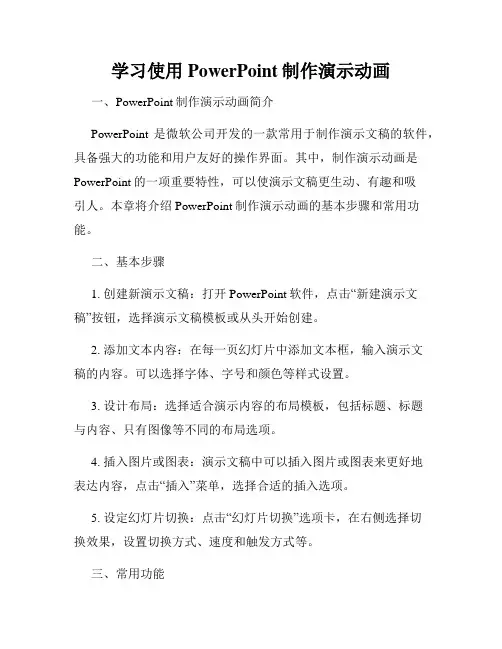
学习使用PowerPoint制作演示动画一、PowerPoint制作演示动画简介PowerPoint是微软公司开发的一款常用于制作演示文稿的软件,具备强大的功能和用户友好的操作界面。
其中,制作演示动画是PowerPoint的一项重要特性,可以使演示文稿更生动、有趣和吸引人。
本章将介绍PowerPoint制作演示动画的基本步骤和常用功能。
二、基本步骤1. 创建新演示文稿:打开PowerPoint软件,点击“新建演示文稿”按钮,选择演示文稿模板或从头开始创建。
2. 添加文本内容:在每一页幻灯片中添加文本框,输入演示文稿的内容。
可以选择字体、字号和颜色等样式设置。
3. 设计布局:选择适合演示内容的布局模板,包括标题、标题与内容、只有图像等不同的布局选项。
4. 插入图片或图表:演示文稿中可以插入图片或图表来更好地表达内容,点击“插入”菜单,选择合适的插入选项。
5. 设定幻灯片切换:点击“幻灯片切换”选项卡,在右侧选择切换效果,设置切换方式、速度和触发方式等。
三、常用功能1. 自定义动画:点击“动画”选项卡,选择要应用动画效果的对象,如文本框或图像,点击“添加动画”按钮,选择合适的动画效果。
2. 动画顺序:通过设置动画顺序,可以控制每个对象进入或离开幻灯片的时间点和顺序。
点击“动画”选项卡中的“动画顺序”按钮,在弹出的窗口中调整动画顺序。
3. 动画效果:PowerPoint提供多种动画效果供用户选择,如淡入、缩放、滑动、旋转等。
点击“动画”选项卡中的“动画效果”按钮,选择适合的动画效果。
4. 过渡效果:过渡效果可以使幻灯片之间的切换更流畅和平滑。
点击“动画”选项卡中的“过渡效果”按钮,在弹出的窗口中选择合适的过渡效果。
5. 音频和视频:可以在演示文稿中插入音频或视频文件,通过设置播放方式和触发条件,增强演示的吸引力。
点击“插入”选项卡,选择“音频”或“视频”按钮,导入相应的文件。
6. 切换幻灯片:对于特定的演示需要,可以设置点击鼠标或按键盘触发幻灯片切换。
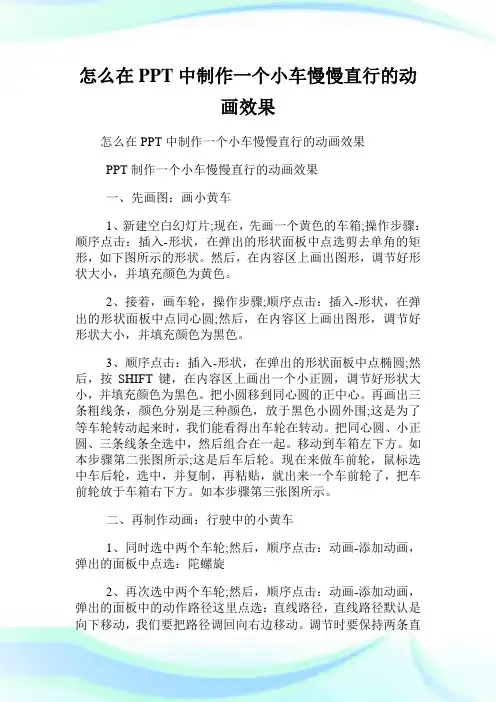
怎么在PPT中制作一个小车慢慢直行的动画效果怎么在PPT中制作一个小车慢慢直行的动画效果PPT制作一个小车慢慢直行的动画效果一、先画图:画小黄车1、新建空白幻灯片;现在,先画一个黄色的车箱;操作步骤:顺序点击:插入-形状,在弹出的形状面板中点选剪去单角的矩形,如下图所示的形状。
然后,在内容区上画出图形,调节好形状大小,并填充颜色为黄色。
2、接着,画车轮,操作步骤;顺序点击:插入-形状,在弹出的形状面板中点同心圆;然后,在内容区上画出图形,调节好形状大小,并填充颜色为黑色。
3、顺序点击:插入-形状,在弹出的形状面板中点椭圆;然后,按SHIFT键,在内容区上画出一个小正圆,调节好形状大小,并填充颜色为黑色。
把小圆移到同心圆的正中心。
再画出三条粗线条,颜色分别是三种颜色,放于黑色小圆外围;这是为了等车轮转动起来时,我们能看得出车轮在转动。
把同心圆、小正圆、三条线条全选中,然后组合在一起。
移动到车箱左下方。
如本步骤第二张图所示;这是后车后轮。
现在来做车前轮,鼠标选中车后轮,选中,并复制,再粘贴,就出来一个车前轮了,把车前轮放于车箱右下方。
如本步骤第三张图所示。
二、再制作动画:行驶中的小黄车1、同时选中两个车轮;然后,顺序点击:动画-添加动画,弹出的面板中点选:陀螺旋2、再次选中两个车轮;然后,顺序点击:动画-添加动画,弹出的面板中的动作路径这里点选:直线路径,直线路径默认是向下移动,我们要把路径调回向右边移动。
调节时要保持两条直线路径在同一水平线上。
3、选中车箱;然后,顺序点击:动画-添加动画,弹出的面板中的动作路径这里点选:直线路径,直线路径默认是向下移动,把路径调回向右边移动。
4、点击动画窗格;右边弹出小窗口;然后,鼠标点下第一个陀螺旋动画,右边显示小三角,点下小三角,弹出的列表中点计时。
弹出对话框,在重复这里的小三角点下,弹出的列表中点最后一项:直至幻灯片末尾。
在期间这里的小三角点下,弹出的列表中点快速1秒,这是设置车轮转动的速度。
如何通过PPT(2010)制作列车运行的动画
1、在“插入”选项栏点击直线,选中直线绘图状态。
可以画出直线。
2、画出与列车轨道相对应的直线和列车等项目(按住【shift】可画出直线,矩形可以在绘图栏里选中矩形选项)
3.选中列车,呈下图样式
4、点击选项栏中的动画一栏,点击“添加动画”中的“动作路径——直线”
5、然后呈现如下效果
6、改变路径的起止点(绿色为起点,红色为止点。
目标体按此路径运动)
7、这样小车就可以按照既定路径动作了,如果想继续更多的动作,则继续点击添加动画按钮,逐步改变起止点。
高手在于自己不断探索、学习和与人交流。